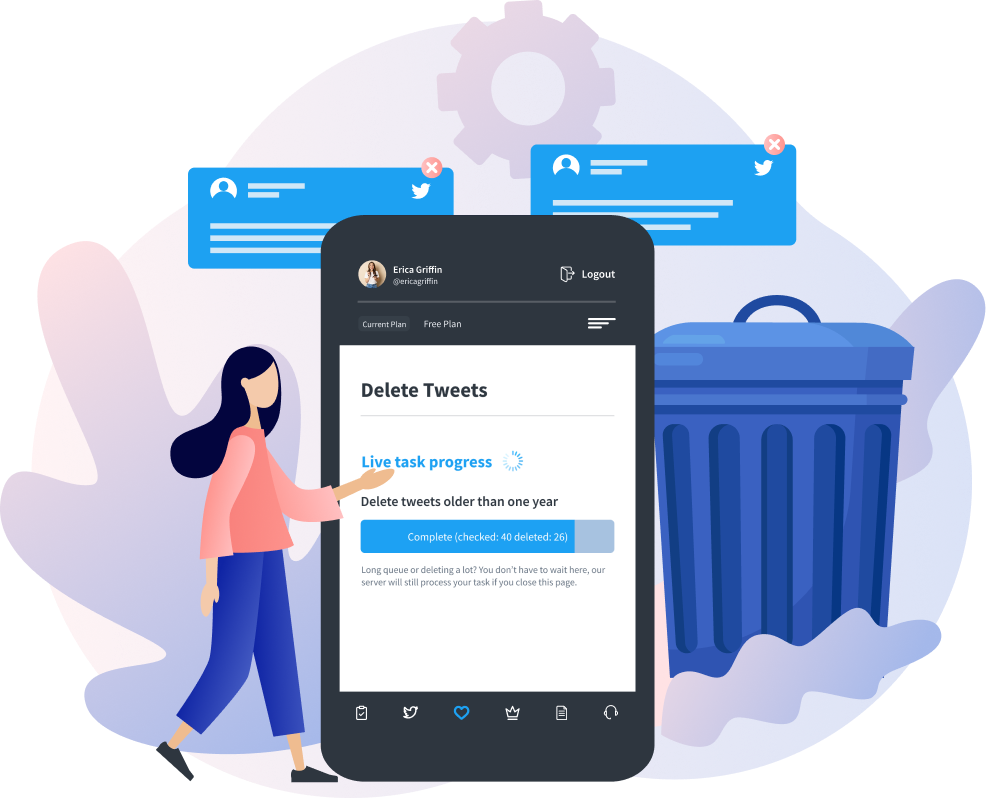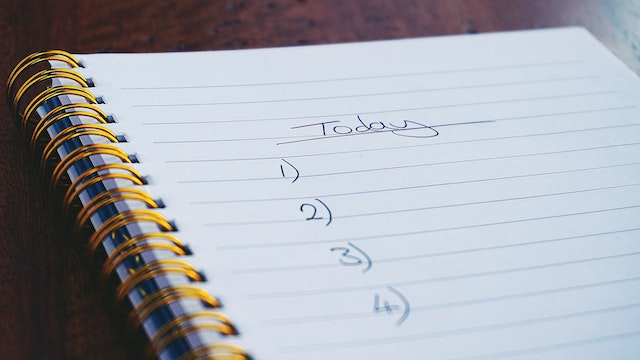يعد مسح ذاكرة التخزين المؤقت على تويتر حلا شائعا وفعالا للعديد من المشكلات على تويتر، والآن X. حتى أنه يساعد على استعادة وصولك عندما يتوقف Twitter عن العمل على جهازك. لسوء الحظ ، لا يعرف العديد من الأشخاص كيفية مسح ذاكرة التخزين المؤقت ل Twitter على أجهزتهم.
بناء على جهازك، يمكنك مسح ذاكرة التخزين المؤقت لتويتر من إعدادات الجهاز على التطبيق. إذا كنت تشاهد تويتر من موقع الويب، فيمكنك مسح ذاكرة التخزين المؤقت الخاصة به من إعدادات المتصفح. ستوضح هذه المقالة كيفية مسح ذاكرة التخزين المؤقت على Twitter من أجهزة مختلفة في خطوات بسيطة.

ما هي ذاكرة التخزين المؤقت لتويتر ، ولماذا هي ذات صلة؟
Twitter ، المعروف أيضا باسم X cache ، هو تخزين مؤقت للبيانات التي يتم جمعها أثناء تصفح تطبيق X. يجمع X أيضا ملفات تعريف الارتباط وذاكرة التخزين المؤقت عند تصفح النظام الأساسي من متصفح ويب على سطح المكتب. ولكن سواء تم جمعها من التطبيق أو موقع الويب ، يقوم Twitter بتخزين البيانات المخزنة مؤقتا على الجهاز.
من خلال جمع ذاكرة التخزين المؤقت ، ينشئ Twitter ذاكرة لأنشطتك وبياناتك. تساعد هذه البيانات تويتر على العمل على النحو الأمثل. يمكن للنظام بعد ذلك تحميل المنشورات ومقاطع الفيديو التي تم عرضها بالفعل بشكل أسرع. عندما يجمع جهازك ذاكرة التخزين المؤقت ، فإنه يتيح لك عرض محتوى محدود من X أثناء عدم الاتصال بالإنترنت.
ومع ذلك، جمع ذاكرة التخزين المؤقت مستمر. لذلك ، في كل مرة تتصفح فيها Twitter ، يقوم النظام بجمع وتخزين ذاكرة التخزين المؤقت على جهازك ، مما يشكل مجموعة بيانات هائلة.
لسوء الحظ ، عندما تتراكم هذه البيانات ، فإنها تشغل مساحة كبيرة جدا على جهازك. علاوة على ذلك ، قد يبدأ تطبيق X في التحميل ببطء وإظهار المعلومات القديمة. قد يتعطل ويتوقف عن العمل تماما.
وبالتالي ، يساعد مسح ذاكرة التخزين المؤقت على تحرير مساحة على جهازك ، مما يسمح لتطبيق X بالعمل على النحو الأمثل. علاوة على ذلك ، تسمح ذاكرة التخزين المؤقت الواضحة لتويتر بجمع البيانات المحدثة ومشاركة المحتوى الأحدث على جدولك الزمني.
ومع ذلك ، يبدأ X في جمع بيانات ذاكرة التخزين المؤقت الجديدة فور زيارة النظام الأساسي بعد مسح ذاكرة التخزين المؤقت. لذلك ، يعد مسح ذاكرة التخزين المؤقت على Twitter بانتظام ممارسة جيدة للحفاظ على الأداء الأمثل للتطبيق. دعنا نتعلم كيفية القيام بذلك في القسم التالي.

كيفية مسح ذاكرة التخزين المؤقت لتويتر من تطبيق X Mobile الخاص بك
يمكنك فقط تصفح تويتر من جهازك المحمول باستخدام تطبيق X. هذا التطبيق متاح على جوجل بلاي ومتجر التطبيقات لأجهزة الروبوت ودائرة الرقابة الداخلية. يتيح لك تطبيق X الاستمتاع بجميع ميزات تويتر للهواتف المحمولة بسلاسة.
لضمان الأداء الأمثل ، يجمع التطبيق بيانات ذاكرة التخزين المؤقت أثناء التصفح. ومع ذلك ، قد تشغل ذاكرة التخزين المؤقت مساحة كبيرة على جهازك وتؤثر سلبا على التطبيق عند تراكمه.
في هذه المرحلة ، من المهم مسح ذاكرة التخزين المؤقت X على الجهاز واستعادة الأداء الأمثل. ومع ذلك ، فإن الأجهزة المختلفة لها طرق مختلفة لمسح ذاكرة التخزين المؤقت X. لحسن الحظ ، يوضح هذا القسم كيفية مسح ذاكرة التخزين المؤقت على Twitter من أجهزة Android و iOS.
كيفية مسح ذاكرة التخزين المؤقت تويتر على أجهزة أندرويد
وهناك عدد كبير من المستخدمين الذين يتصفحون تويتر من جهاز محمول يفعلون ذلك من أجهزة Android. يقوم مستخدمو Android بتنزيل تطبيق X من متجر Google Play مجانا. بمجرد التنزيل ، يمكنك تسجيل الدخول باستخدام بيانات اعتماد Twitter الخاصة بك.
على الفور، تقوم بتسجيل الدخول إلى حسابك على هاتف أندرويد، ويبدأ الجهاز في جمع ذاكرة التخزين المؤقت من تويتر، الآن X. لسوء الحظ، إذا كنت تبحث عن كيفية مسح ذاكرة التخزين المؤقت لتويتر على أندرويد، فلا يمكنك تعديل المحتوى المخزن مؤقتًا من التطبيق. ومع ذلك، يمكنك القيام بذلك من إعدادات التطبيق على الجهاز.
فيما يلي الخطوات الخمس لمسح ذاكرة التخزين المؤقت من إعدادات تطبيق Android:
- ابحث عن رمز تطبيق X في قائمتك واضغط عليه لفترة طويلة للكشف عن قائمة فرعية.
- حدد معلومات التطبيق من القائمة التي تظهر.
- افتح التخزين أو التخزين وذاكرة التخزين المؤقت أو استخدام التخزين في الصفحة الجديدة.
- سيتم فتح صفحة جديدة تعرض إحصائيات التخزين وذاكرة التخزين المؤقت. انقر فوق مسح ذاكرة التخزين المؤقت في الزاوية اليمنى السفلية.
- بعد ذلك ، سيتم تحديث قائمة التخزين لإظهار 0B في قسم cach لتأكيد الإجراء الخاص بك.
يمكنك استرداد مساحة أكبر على جهازك عن طريق مسح بيانات المستخدم الخاصة بك على النظام الأساسي. ما عليك سوى النقر على الخيار الموجود في الزاوية اليسرى السفلية من الصفحة للقيام بذلك.
تعلم كيفية مسح ذاكرة التخزين المؤقت لتويتر على iPhone
يتمتع المستخدمون الذين يتصفحون Twitter من iPhone بتجربة أكثر سلاسة بسبب سرعة الجهاز ومعدل التحديث الأعلى. ومع ذلك ، ستفقد هذه الميزة بسرعة على جهاز iPhone الخاص بك عندما تتراكم ذاكرة التخزين المؤقت X بشكل كبير. وبالتالي ، تحتاج إلى مسح ذاكرة التخزين المؤقت X بشكل متكرر.
يختلف مسح ذاكرة التخزين المؤقت لنظام iOS عن العملية على هاتف Android الخاص بك. على عكس Andriod ، يمكنك مسح ذاكرة التخزين المؤقت X من النظام الأساسي. سيوضح لك هذا القسم كيفية مسح ذاكرة التخزين المؤقت ل Twitter على جهاز iPhone الخاص بك باستخدام هذه العملية.
فيما يلي الخطوات السبع لمسح ذاكرة التخزين المؤقت X على جهاز iPhone الخاص بك:
- مرر صفحتك الرئيسية على تويتر من اليسار إلى اليمين لفتح قائمة التنقل.
- انقر فوق الإعدادات والدعم وانقر فوق الإعدادات والخصوصية.
- افتح إمكانية الوصول والعرض واللغات.
- قم بالتمرير لأسفل واختر تخزين البيانات.
- انتقل إلى قسم التخزين وحدد تخزين الوسائط.
- انقر فوق مسح مساحة تخزين الوسائط التي تظهر في النصوص المقروءة.
- حدد نفس الخيار من قائمة التأكيد في الأسفل لتأكيد الإجراء الخاص بك.
يؤدي هذا الإجراء إلى مسح ملفاتك المؤقتة من الأجهزة. يسمح للأنظمة بجمع بيانات جديدة لتحسين جدولك الزمني وتجربة X.
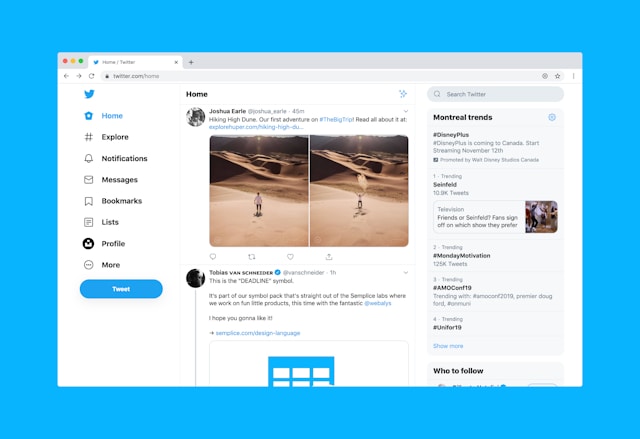
2 طرق لمسح ذاكرة التخزين المؤقت X من متصفح الويب
إصدار الويب من Twitter هو قناة شائعة أخرى للوصول إلى منصة X. حتى أنه يقدم بعض الميزات غير المتوفرة على تطبيق الهاتف المحمول. على سبيل المثال ، يمكنك الاطلاع على تحليلات Twitter لحسابك على إصدار الويب. يمكنك أيضا الاطلاع على موضوعات واهتمامات تويتر وتعديلها من الإعدادات في إصدار الويب.
تقوم أجهزة سطح المكتب أيضا بتخزين ذاكرة التخزين المؤقت وملفات تعريف الارتباط عند تحمير X. كما هو الحال على جهازك المحمول ، يجب عليك مسح هذه البيانات بانتظام لتحسين تجربة X الخاصة بك. ولكن ، نظرا لأنك تعرض العديد من مواقع الويب على نفس المتصفح ، فقد تتساءل عن كيفية مسح ذاكرة التخزين المؤقت X.
يناقش هذا القسم طريقتين لمسح ذاكرة التخزين المؤقت X على أجهزة سطح المكتب. ابحث عن التفاصيل أدناه!
حذف ذاكرة التخزين المؤقت للمتصفح لمسح ذاكرة التخزين المؤقت X الخاصة بك
تتمثل إحدى طرق مسح ذاكرة التخزين المؤقت X على سطح المكتب في حذف ذاكرة التخزين المؤقت للمتصفح بالكامل. هذه الطريقة هي أسهل طريقة لمسح ذاكرة التخزين المؤقت ل Twitter على متصفح الويب. من الأفضل تطبيق هذه الطريقة فقط على جهاز الكمبيوتر الشخصي الخاص بك.
إذا كنت ترغب في استخدام هذه الطريقة ، فاتبع هذه الخطوات الست أدناه:
- انقر فوق رمز التجاوز في الزاوية العلوية اليمنى من علامة تبويب سطح المكتب المفتوحة.
- اضغط على الإعدادات من القائمة التي تظهر في قائمة تجاوز السعة.
- اختر الخصوصية والأمان من قائمة التنقل على اليسار.
- حدد محو بيانات التصفح. سيؤدي هذا الإجراء إلى فتح قائمة منبثقة.
- من القائمة الجديدة ، انتقل إلى علامة التبويب Basic ، وقم بالتبديل إلى All Time ، وحدد المربعات أدناه.
- انقر فوق مسح البيانات في الجزء السفلي الأيسر لمسح ملفات تعريف الارتباط وذاكرة التخزين المؤقت للمتصفح بالكامل.
تذكر ، بعد مسح جميع ملفات تعريف الارتباط وذاكرة التخزين المؤقت على الجهاز ، ستواجه تأخيرا طفيفا في تحميل الموقع. ومع ذلك ، لن يحدث هذا إلا عند تحميل هذا الموقع لأول مرة. بعد ذلك ، سيتم فتح الصفحة بسرعة ، ويمكنك الوصول إلى جميع الميزات كما كان من قبل. تعمل هذه العملية على مسح سجل بحث Twitter الخاص بك أيضا.
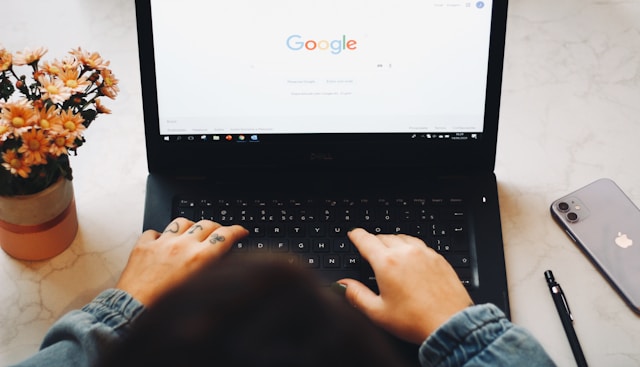
كيفية حذف ملفات تعريف الارتباط Twitter وحدها من سطح المكتب الخاص بك
في بعض الأحيان، يمكنك الوصول إلى حسابك على تويتر من سطح مكتب شخص آخر. ومع ذلك ، قد تواجه مشكلات تتطلب منك مسح ذاكرة التخزين المؤقت X على الجهاز. بدلا من ذلك ، قد ترغب في حذف ملفات تعريف الارتباط الخاصة بالموقع لمحو آثار حسابك على الجهاز.
في أي من هذه الحالات ، ليس من الحكمة حذف ذاكرة التخزين المؤقت للمتصفح بالكامل دون إذن من المالك. ومع ذلك ، يمكنك مسح ذاكرة التخزين المؤقت ل Twitter فقط مع الاستمرار في تحقيق هدفك.
علاوة على ذلك ، من السهل مسح ملفات تعريف الارتباط الخاصة ب Twitter من الجهاز. سيصف هذا القسم كيفية حذف ملفات تعريف الارتباط الخاصة بتويتر دون مسح البيانات المخزنة مؤقتا الأخرى على متصفح سطح المكتب.
إليك كيفية القيام بذلك في أربع خطوات باستخدام Google Chrome:
- افتح إعدادات Chrome وانتقل إلى الخصوصية والأمان.
- انقر فوق ملفات تعريف ارتباط الجهات الخارجية واختر عرض جميع بيانات الموقع والأذونات.
- ستظهر جميع مواقع الويب التي قمت بزيارتها. انقر فوق رمز الحذف بجانب twitter.com في القائمة.
- ستتلقى رسالة تسمح لك بتأكيد اختيارك. انقر فوق مسح لحذف ملفات تعريف الارتباط لصفحة ويب تويتر.
إلى جانب مسح خيار التخزين المؤقت المخزن ، يمكنك أيضا مسح بيانات Twitter الخاصة بك على التطبيق. هذه طريقة أخرى للحفاظ على حسابك للحصول على أداء أفضل. يتضمن حذف التغريدات والإعجابات القديمة بالجملة. سيؤدي القيام بذلك إلى منع المشكلات البسيطة في حسابك والتي تتطلب تعلم كيفية مسح ذاكرة التخزين المؤقت لتويتر.
بنقرة واحدة ، يمكنك استخدام TweetEraser لحذف التغريدات بشكل جماعي من حسابك. يسمح تطبيق إدارة X هذا بالحذف المجمع واستيراد البيانات إلى أرشيفك. يمكنك أيضا جدولة الحذف التلقائي للتغريدات للحفاظ على جدولك الزمني جديدا وجذابا للمتابعين المحتملين. فلماذا الانتظار؟ ابدأ في تصفية وتنظيف الخط الزمني الخاص بك على Twitter اليوم!